În afara modalității clasice de a distribui o prezentare PowerPoint prin atașarea la un email, ai acum opțiunea de a o încărca și a o partaja direct din spațiul cloud. Singurul lucru de care ai nevoie pentru a începe este un cont OneDrive. Iată cum poți face acest lucru.
Modalități de Partajare a Prezentării Tale PowerPoint
Salvarea unei prezentări PowerPoint în cloud este un proces rapid și simplu. Este nevoie de doar câteva acțiuni. Pentru ca acest lucru să funcționeze, ai nevoie de un cont OneDrive. Dacă folosești Office 365, ai deja unul. Dacă nu, poți crea rapid un cont Microsoft și apoi să te autentifici în OneDrive. Acest ghid va presupune că ai deja un cont OneDrive activ.
Începe prin a deschide prezentarea PowerPoint pe care vrei să o trimiți. În colțul din dreapta sus al ferestrei, vei observa un buton „Partajare”. Apasă pe el pentru a continua.
După ce ai selectat butonul, se va deschide fereastra „Partajare”. Aici vei avea mai multe opțiuni. În secțiunea „Atașați o copie în loc”, poți alege să trimiți prezentarea ca atașament PowerPoint sau PDF. Alegerea oricăreia dintre aceste opțiuni va deschide aplicația de email setată implicit pe computerul tău.
Dar, ceea ce ne interesează acum este partajarea în OneDrive. Pentru a realiza acest lucru, selectează contul tău OneDrive de sub „Partajare”.
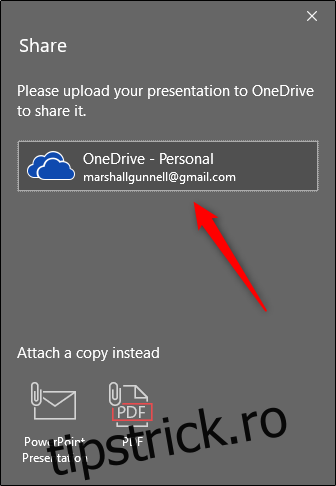
Dacă nu ai dat deja un nume prezentării, ți se va cere să faci acest lucru. După ce ai introdus numele dorit, apasă „OK”.
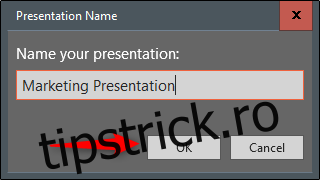
Prezentarea ta va fi acum încărcată în cloud, iar în partea dreaptă va apărea panoul „Partajare”. Aici, poți invita alți utilizatori să editeze sau să citească documentul. În câmpul de adresă, introdu adresa de email a destinatarului. Alternativ, apasă pictograma din dreapta câmpului și selectează un destinatar din lista ta de contacte Outlook.
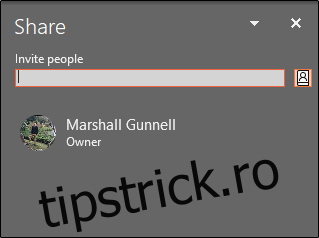
După ce ai adăugat adresa de email a destinatarului, poți stabili nivelul de permisiune. După ce ai acordat permisiunea de citire și scriere sau doar de citire, poți adăuga și un mesaj opțional. Când ai terminat, apasă „Partajați”.
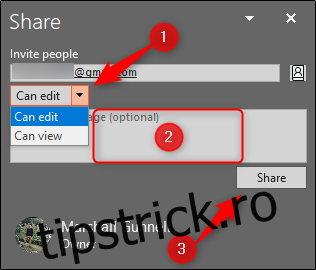
Destinatarul va primi un email cu un link care îi va permite accesul la prezentare.
Important: Dacă tu ești destinatarul, verifică și folderul de spam! În timpul testelor noastre, invitația a fost plasată în spam.
O altă metodă de a invita persoane este să obții un link de partajare. În partea de jos a panoului „Partajare”, alege „Obțineți un link de partajare”.

Apoi, selectează tipul de link pe care vrei să îl generezi. Poți alege un link care permite citirea și scrierea sau un link care permite doar citirea.
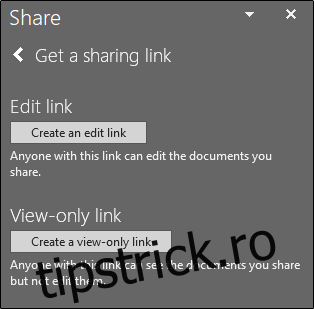
Un link va fi generat automat. Apasă „Copiere” pentru a salva linkul în clipboard.
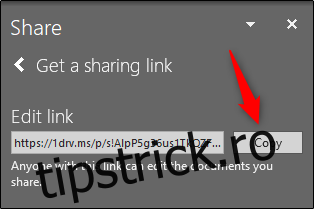
Oricine primește acest link va avea acces la prezentare. Acest lucru permite mai multor persoane să colaboreze simultan la prezentarea ta, în timp real!